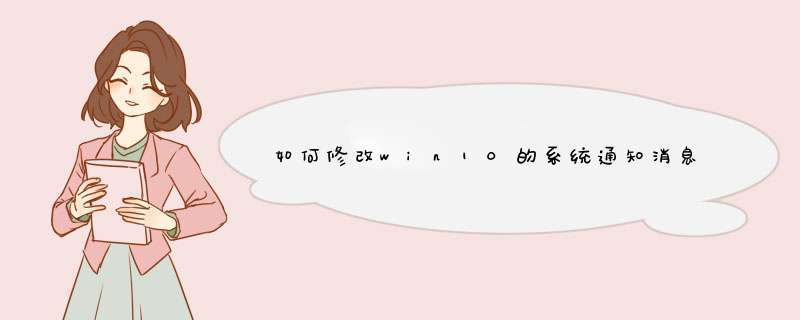
修改Win10通知消息显示时间的方法:
1、点击左下角开始菜单,在选择“设置”。
2、在设置界面,点击“轻松使用”。
3、最后选择“其他选项”,在右侧窗口找到“通知消息显示时间”项目,点击后面的向下箭头,在里面的选项中,选择合适的显示时间,即可
欢迎分享,转载请注明来源:内存溢出
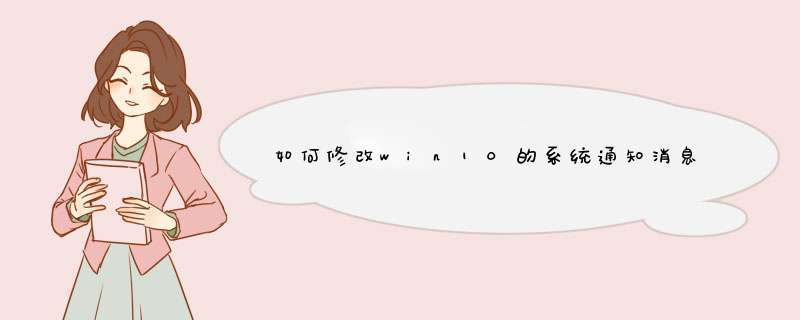
修改Win10通知消息显示时间的方法:
1、点击左下角开始菜单,在选择“设置”。
2、在设置界面,点击“轻松使用”。
3、最后选择“其他选项”,在右侧窗口找到“通知消息显示时间”项目,点击后面的向下箭头,在里面的选项中,选择合适的显示时间,即可
欢迎分享,转载请注明来源:内存溢出
 微信扫一扫
微信扫一扫
 支付宝扫一扫
支付宝扫一扫
评论列表(0条)